Apple 소셜 로그인을 설정하세요
Apple 소셜 로그인을 위한 공식 Logto 커넥터입니다.
이 가이드는 Logto 커넥터에 대한 기본적인 이해를 전제로 합니다. 익숙하지 않은 분들은 커넥터 가이드를 참조하여 시작하세요.
시작하기
커넥터의 개념을 모르거나 이 커넥터를 로그인 경험에 추가하는 방법을 모른다면, Logto 튜토리얼을 참조하세요.
앱에 다른 소셜 로그인 방법이 있는 경우, AppStore에서는 Apple 로그인이 필요합니다. Android 기기에서 Apple 로그인을 제공하는 것은 Android 앱을 제공하는 경우에 유용합니다.
계속하기 전에 Apple Developer Program에 등록해야 합니다.
앱에 Apple 로그인을 활성화하세요
웹 앱에서만 Apple 로그인을 구현하려는 경우에도 AppStore 생태계를 수용하는 기존 앱 (즉, 유효한 App ID가 있는 앱)이 필요합니다.
Xcode -> 프로젝트 설정 -> 서명 및 기능을 통해 설정하거나 Certificates, Identifiers & Profiles를 방문하세요.

자세한 내용은 Apple 공식 문서의 "Enable an App ID" 섹션을 참조하세요.
식별자 생성하기
- Certificates, Identifiers & Profiles를 방문한 후 "Identifier" 옆의 "+" 버튼을 클릭하세요.
- "Register a new identifier" 페이지에서 "Services IDs"를 선택하고 "Continue"를 클릭하세요.
- "Description"과 "Identifier"를 입력하세요 (예:
Logto Test및io.logto.test), 그런 다음 "Continue"를 클릭하세요. - 정보를 다시 확인하고 "Register"를 클릭하세요.
식별자에 Apple 로그인 활성화하기
방금 생성한 식별자를 클릭하세요. 세부 페이지에서 "Sign in with Apple"을 체크하고 "Configure"를 클릭하세요.

열리는 모달에서 방금 Apple 로그인을 활성화한 App ID를 선택하세요.
프로토콜과 포트를 제외한 Logto 인스턴스의 도메인을 입력하세요. 예를 들어, your.logto.domain; 그런 다음 "Return URL" (즉, Redirect URI)을 입력하세요. 이는 /callback/${connector_id}가 포함된 Logto URL입니다. 예를 들어, https://your.logto.domain/callback/apple-universal. Admin Console에서 Apple 커넥터를 생성한 후 무작위로 생성된 connector_id를 얻을 수 있습니다.

"Next"를 클릭한 다음 "Done"을 클릭하여 모달을 닫습니다. 오른쪽 상단의 "Continue"를 클릭한 다음 "Save"를 클릭하여 구성을 저장하세요.
Apple은 HTTP 프로토콜과 localhost 도메인을 가진 Return URL을 허용하지 않습니다.
로컬에서 테스트하려면 /etc/hosts 파일을 편집하여 localhost를 사용자 정의 도메인에 매핑하고 로컬 HTTPS 환경을 설정해야 합니다. mkcert는 로컬 HTTPS 설정에 도움을 줄 수 있습니다.
스코프 구성하기
Apple에서 사용자의 이메일을 받으려면 email을 포함하도록 스코프를 구성해야 합니다. 이메일과 이름 모두를 받으려면 name email을 스코프로 사용할 수 있습니다. 자세한 내용은 Apple 공식 문서를 참조하세요.
사용자가 앱에서 이메일 주소를 숨기기로 선택할 수 있습니다. 이 경우 실제 이메일 주소를 가져올 수 없습니다. 대신 [email protected]과 같은 이메일 주소가 반환됩니다.
스코프 구성의 함정
Apple로 이미 로그인한 후 사용자 이메일 주소를 요청하도록 앱을 구성한 경우, Apple ID를 사용하여 다시 로그인하더라도 기존 사용자의 이메일 주소를 검색할 수 없습니다. 이를 해결하려면 사용자가 Apple ID 계정 관리 페이지를 방문하여 "Apple로 로그인" 섹션에서 애플리케이션을 제거하도록 안내해야 합니다. 이는 앱의 세부 정보 페이지에서 "Apple 로그인 사용 중지"를 선택하여 수행할 수 있습니다.
예를 들어, 앱이 사용자의 이메일과 이름 (email name 스코프)을 모두 요청하는 경우, 새로운 사용자가 처음 로그인할 때 보는 동의 화면은 다음과 유사해야 합니다:
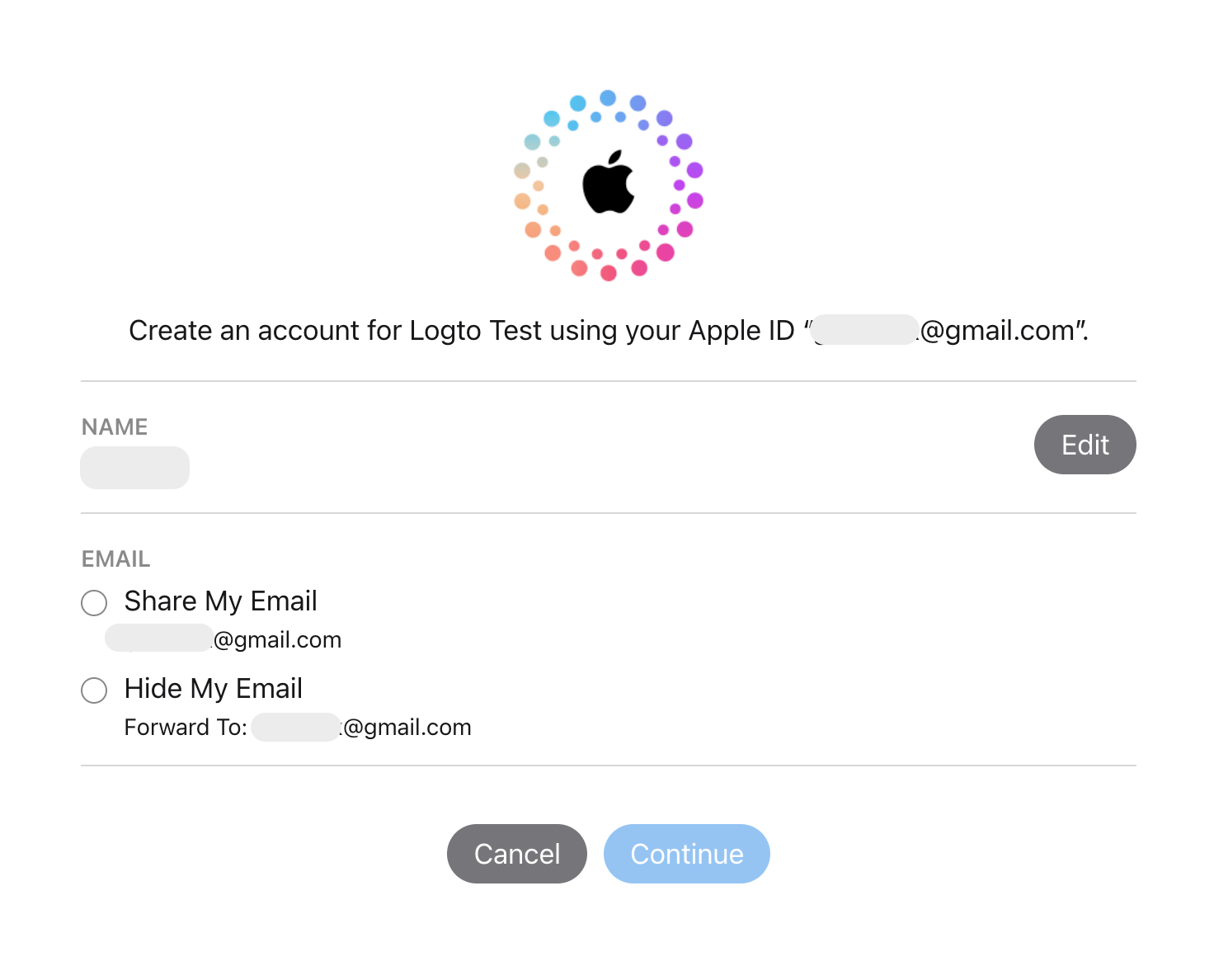
개발자 토론은 여기를 참조하세요.
Apple 커넥터 테스트
이제 완료되었습니다. Apple 커넥터는 웹 및 네이티브 앱 모두에서 사용할 수 있어야 합니다. 로그인 경험에서 소셜 커넥터 활성화를 잊지 마세요.